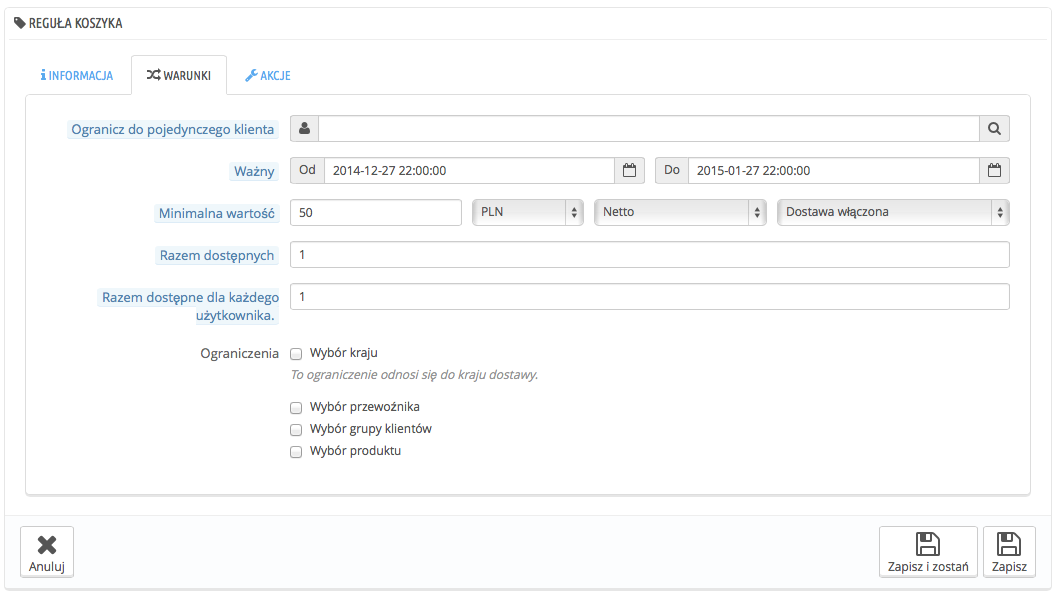...
Strona „Reguły koszyka” daje dostęp do zaawansowanego narzędzia, które zastępuje system kodów rabatowych w PrestaShop 1.4. Doświadczeni użytkownicy PrestaShop nie będą zaskoczeni funkcjami, które zostały dodane, ale będą musieli przyzwyczaić się do nowej nazwy: gdy przewodnik wspomina kody rabatowe (voucher) , chodzi o reguły koszyka, które same w sobie różnią się od pokwitowań dokumentów uprawniających do wymiany towaru lub zwrotu pieniędzy.
Strona „reguły koszyka” zawiera listę obowiązujących reguł, które można włączyć i wyłączyć, klikając na ikony w kolumnie „Status”.
| Tip | ||
|---|---|---|
| ||
Różnice pomiędzy pokwitowaniem potwierdzeniem uprawniającym do wymiany towaru lub zwrotu pieniędzy (credit slip), kodem rabatowym (voucherem) a regułą koszyka Credit slip jest przede wszystkim pisemnym potwierdzeniem zwrotu produktu. W większości przypadków użytkownik może użyć go jako vouchera. Voucher to kod rabatowy, który nie musi być powiązany ze zwrotem towaru lub pieniędzy i który może przybrać znacznie więcej form niż pokwitowaniepotwierdzenie:
Kod rabatowy możesz można zastosować wobec wszystkich klientów, grupy klientów lub pojedynczego klienta; może można ustawić jego datę ważności. Reguła koszyka jest zasadniczo zaawansowaną wersją kodu rabatowego: oprócz tego, na co dawały pozwalały kody rabatowe w wersji PrestaShop 1.4, system reguł koszyka wprowadzony w PrestaShop 1.5 pozwala na:
W niniejszym przewodniku pojęcia „reguła koszyka” i „voucher” są traktowane jako synonimy i stosowane wymiennie. |
...
Kod rabatowy może być tworzony automatycznie po zwrocie towaru., ale w dowolnym czasie możesz można utworzyć nowy kod ręcznie i bardzo konkretnie precyzyjnie ustalić jego własności.
Formularz tworzenia zawiera trzy zakładki, co pozwala precyzyjnie budować ściśle definiować nowe reguły i kody rabatowe:
...
- Nazwa. Pojawia się publicznie, więc niech będzie zwyczajna.
- Opis. Nie jest publiczny. Pomaga pracownikom sklepu zrozumieć, dlaczego reguła została stworzona.
- Kod. Nadaj regule unikalny kod. Możesz albo utworzyć go ręcznie (a więc użyć możliwych do odczytu słów, jak 1VOUCH4JOE1VOUCHDLAANNY), lub wygenerować jeden unikalny ciąg znaków, klikając na przycisk „Generuj”. Oczywiście możesz używać innego generatora znaków (np. http://www.random.org/strings/).
Zauważ, że jeśli kod nie jest ustawiony, reguła dotyczyć będzie każdego klienta, który spełnia inne warunki:- Jeśli kod istnieje, klient musi wprowadzić go w procesie zamawiania.
- Jeśli kod nie istnieje, reguła automatycznie dotyczy wszystkich klientów, którzy mogą z niej skorzystać.
- Wyświetl w koszyku. Jeśli opcja jest włączona, PrestaShop poinformuje użytkownika, że kod rabatowy odpowiadający pozycjom w koszyku jest dostępny i może zostać dodany.
- Częściowe użycie. Jeśli ta opcja jest wyłączona, reguła/kod mogą zostać użyte tylko raz, nawet jeśli kwota nie jest w pełni wykorzystana. Jeśli opcja jest włączona, generowany jest nowy kod, gdy obecny nie jest w pełni wykorzystany.
- Priorytet. Jeśli klient (lub grupa klientów) ma prawo do więcej niż jednego kodu, lub jeśli zamówienia dotyczyć może więcej niż jeden jeden kod, wówczas PrestaShop stosuje kod jeden po drugim w kolejności alfanumerycznej. Możesz zmienić kolejność, przydając niższy priorytet dla Twojego kodu. Domyślnie wszystkie one mają priorytet nr 1. Jeśli nadasz mu wyższy numer, kod będzie zastosowany po kodach z niższymi numerami.
- Status. Możesz włączyć lub wyłączyć regułę, kiedy tylko widzisz taką potrzebę.
...
Druga zakładka, „Warunki”, zawiera duży zbiór możliwości, pozwalając na precyzyjne określenie, kto powinien mieć możliwość skorzystania z tej regułybędzie mógł skorzystać ze zniżki.
- Ogranicz do pojedynczego klienta. W tym miejscu można wskazać, że kod, który generujesz, odnosi się tylko do jednego klienta. Jeśli na przykład miałeś opóźnienia w dostawie i chcesz zrekompensować to klientowi, wówczas możesz stworzyć kodo rabatowy specjalnie dla niego, do którego tylko ten klient będzie miał dostęp. Aby szybko odnaleźć klienta, wpisz kilka pierwszych liter jego jego imienia, nazwiska lub e-maila w polu tekstowym.
Jeśli pozostawisz je puste, PrestaShop odczyta to w ten sposób, że każdy klient będzie mógł skorzystać z rabatu, chyba że wstawisz ograniczenie w postaci wybranej grupy klientów (zobacz okienko: „Wybór grupy klientów”). - Ważność. Domyślny okres ważności wynosi jeden miesiąc, ale możesz skrócić go do jednego tygodnia lub nawet jednego dnia.
- Kwota minimalna. Minimalna wartość zamówienia, od której kod rabatowy ma zastosowanie. Rabat zostanie udzielony tylko wtedy, gdy zamówienie klienta przekracza określoną kwotę. Możesz zdecydować, czy ta kwota obejmuje koszt wysyłki i/lub podatek.
- Łącznie dostępnych. Ustaw liczbę dostępnych kodów: albo „1” jeśli dotyczyć ma tylko jednego klienta, albo dowolną, jeśli kody przeznaczone mają być dla tych, którzy skorzystają z nich pierwsi.
- Łącznie dostępnych dla każdego użytkownika. Możesz określić, ile razy kod rabatowy ma być dostępny dla każdego klienta. Liczba ta musi być co najmniej równa łącznej liczbie dostępnych kodów (pole „Łącznie dostępnych”).
- Jeśli liczba ta jest niższa od łącznej liczby dostępnych kodów, wówczas jeden klient nie będzie mógł wykorzystać ich wszystkich.
- Ustawienie jej jako „1” gwarantuje, że każdy z klientów może użyć kodu tylko jeden raz. W tym przypadku upewnij się, że kod odnosi się raczej do grupy klientów niż pojedynczego.
...